Для Братчан
Как самостоятельно разобрать ноутбук Asus Eee PC 900 Замена тачпада, экрана и вебкамеры
Опубликовано 05 Октябрь 2014
Просмотров: 19640
Шаг 1 - батарея
-
Авто фиксаторы батареи из заблокированного положения в разблокированное переводятся таким образом:
- Правая вкладка разблокирована, когда красная видна точка.
- Вкладку слева придется держать в сдвинутом положении, чтобы освободить батарею.

Шаг 2
- Выдвиньте аккумулятор, удерживая левую вкладку блокировки в открытом положении.
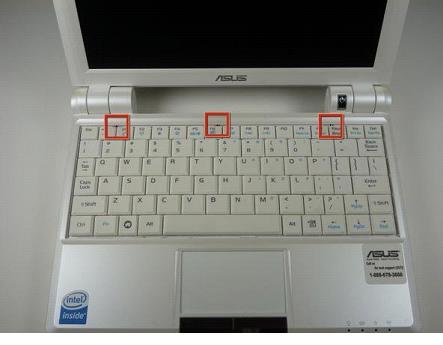

Шаг 3
- Внимание Следуйте этому шагу, чтобы отделить верхнюю часть клавиатуры, но не удалить её из ноутбука. Повреждение ленточного кабеля может привести к печальным последствиям для Вашего компьютера.
- Найдите три металлических ушка, удерживающих низ клавиатуры ноутбука.
-
Используя пластиковый инструмент, нажмите на каждый металлический язычок, чтобы снять клавиатуру.
- Верхняя часть клавиатуры должна "выскочить" из держателя.

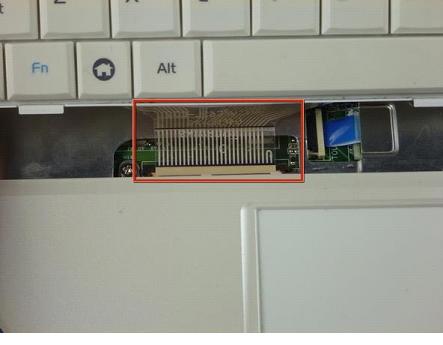
Шаг 4
- Найдите клипы удерживайте нижнюю часть клавиатуры в ноутбуке. Аккуратно поднимите верхнюю часть клавиатуры, а затем переместите всю клавиатуру к экрану компьютера, пока ленточный кабель не покажется.
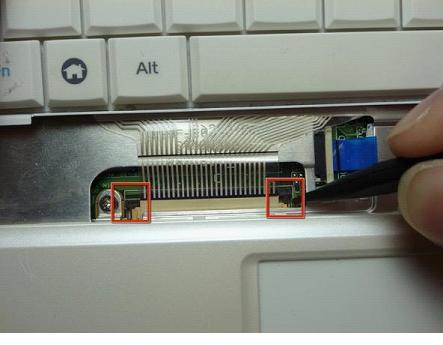
Шаг 5
- Используя пластиковый инструмент, аккуратно сдвиньте две черные флажки, удерживающие ленточный кабель, к экрану компьютера.
- Вытащите ленточный кабель клавиатуры из разъема.

Шаг 6
- Снимите клавиатуру, аккуратно подняв её вверх.


Шаг 7
- Удалите девять 4.76mm винтов на верхней крышке ноутбука.


Шаг 8
- Удалить шесть 4,76 мм винтов на задней части ноутбука.



Шаг 9
- Переверните ноутбук снова и найдите тачпад-ленту.
- Разблокировать фиксирующий штифт из черного разъема, нажав на него вправо пластиковым инструментом.

Шаг 10
- Отсоедините разъем ленты сенсорной панели, потянув за синий язычок вправо.

Шаг 11
- Используйте пластиковый инструмент, чтобы мягко отсоединить верхнюю крышку от основания ноутбука. Смотрите следующий шаг для снятия крышки.



Шаг 12
- Внимание: Вам нужно будет очистить гнезда аудио и микрофона, подняв правую половину, а затем отодвинуть крышку влево (как показано на втором рисунке), чтобы предотвратить её повреждение.
- Снимите крышку ноутбука.



Шаг 13
- Отсоедините большой черный провод, используя пластиковый инструмент.

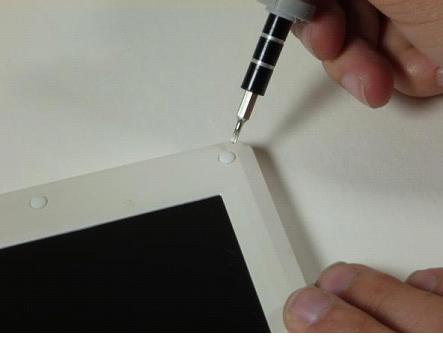

Шаг 14
-
Аккуратно приподнимите шесть резиновых крышек вокруг внешней части экрана с помощью 2 мм плоскую отвертки.Удалите шесть 4,76 мм винтов под каждой крышкой.
- Плоской отверткой предпочтительнее чтобы проскользнуть под резиновыми крышками.
Шаг 15
-
С помощью пластикового инструмента тщательно отделите кожух вокруг крышки экрана.
- Снимите крышку экрана.

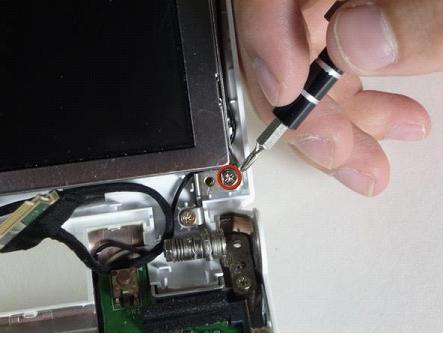

Шаг 16
- Снимите четыре 4.76mm винта, расположенные по углам экрана.
-
Выньте экран дисплея.



Шаг 17
-
Снимите маленькую белую заглушку, расположенную слева от веб-камеры.
- Возможно Вам будет удобнее удерживать устройство веб-камеры с пальцем.


Шаг 18
-
Переверните крышку и найдите заднюю пластину тачпада.



Шаг 19
-
Найдите проводящую фольгу.
-
Внимание: Не удаляйте проводящую фольгу полностью.
-
Отогните проводящую пленку от задней панели тачпада с помощью пластикового инструмента.


Шаг 20
-
-
Удалите два 4.76mm винта, на задней пластине тачпада.

Шаг 21
-
Снимите желтую ленту, удерживающую деоразъем сенсорной панели.



Шаг 22
-
Используя пластиковый инструмент поднимите передний край тачпада от задней панели.
-
Аккуратно беритесь его края задней панели и потяните на себя, чтобы снять.

Шаг 23
-
Поднимите тачпад из его заполнителя.
Источник: ifixit.com
